怎么在Word2016中编辑页码
使用word2016写论文的同学可能会遇到一些格式的问题,比如目录、摘要要单独编辑页码。word新版本整个版面的确有了一些变化,我们该怎么在word2016上编辑单独页码呢?

步骤
将光标放在需要更改页码那一页的页首——也就是本页第一个字的前面。
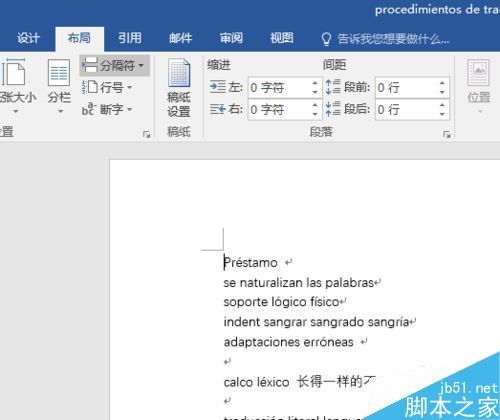
在任务栏里找到布局,布局下面有个分隔符,点开。
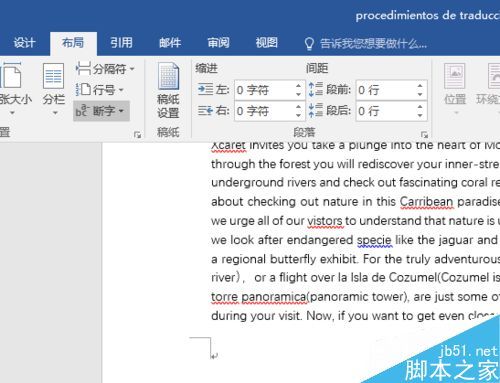
分隔符分为分页符和分节符。我们需要的是分节符的“下一页”,它和分页很像,但不一样的是它能将页面彻底分开,从而可以重新编辑页码。点击下一页,这个时候光标停留的那页就被分开了。
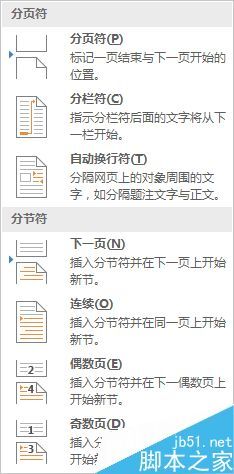
这个时候光标仍然不动,找到插入选项的“页码”,点击“设置页码格式”。
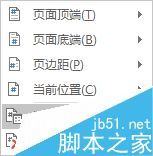
点击页码格式里的起始页码,将起始号码改成“1”,点击确定,这个时候你就发现这一页的页码变成了“1”。目录、摘要等都可以用这个方法做到单独编辑页码。
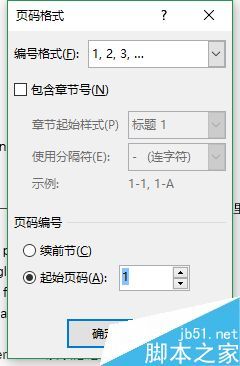
对于目录,将光标放在“目录”两个大字前面(即页首),重复上述步骤即可。对于摘要,将光标放在“摘要”两个字前面,重复上述步骤。
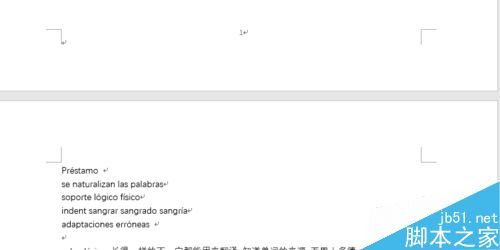
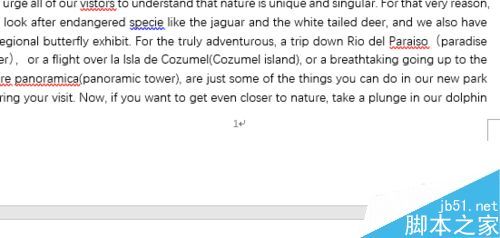
分享:
相关推荐
- 【word】 word2016中如何给页眉或页脚添加页码? 10-23
- 【word】 在Word2016中快速编辑PDF格式文档 01-06
- 【word】 Word2016上怎么单独编辑页码 03-11
- 【其他】 在Word2016上怎么单独编辑页码? 05-02
- 【其他】 Word2016怎么单独编辑页码?word2016设置页码方法 05-03
- 【其他】 在word2016中如何给页眉或页脚添加页码? 10-25
- 【其他】 Word2016中封面怎么设置不显示页码? 11-11
- 【word】 word2016怎么设置页码 08-14
- 【其他】 在word2016中怎么插入"—"分式除号? 06-10
- 【word】 Word2003文档中插入页码 06-20
本周热门
-
iphone序列号查询官方入口在哪里 2024/04/11
-
b站在线观看人数在哪里 2024/04/17
-
番茄小说网页版入口免费阅读 2024/04/11
-
小鸡宝宝考考你今天的答案是什么 2024/04/23
-
抖音巨量百应登录入口在哪里? 2024/04/11
-
微信表情是什么意思 2020/10/12
-
蚂蚁庄园今日答案 2024/04/23
-
微信文件传输助手网页版网址 2024/04/19
本月热门
-
iphone序列号查询官方入口在哪里 2024/04/11
-
小鸡宝宝考考你今天的答案是什么 2024/04/23
-
番茄小说网页版入口免费阅读 2024/04/11
-
b站在线观看人数在哪里 2024/04/17
-
蚂蚁庄园今日答案 2024/04/23
-
微信表情是什么意思 2020/10/12
-
抖音巨量百应登录入口在哪里? 2024/04/11
-
输入手机号一键查询快递入口网址大全 2024/04/11
-
微信文件传输助手网页版网址 2024/04/19
-
快影怎么剪辑视频 2024/04/18











